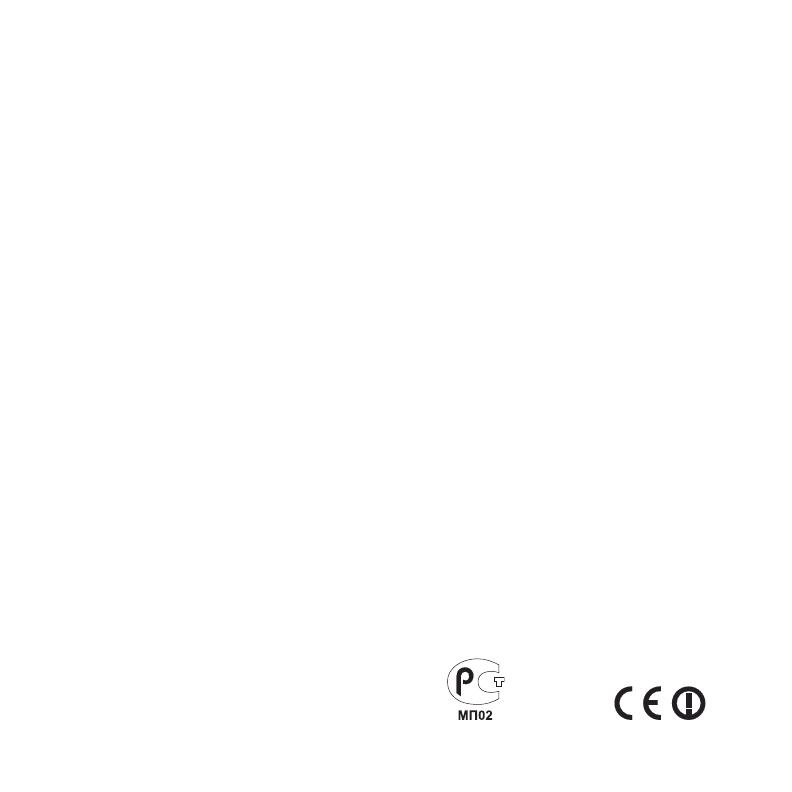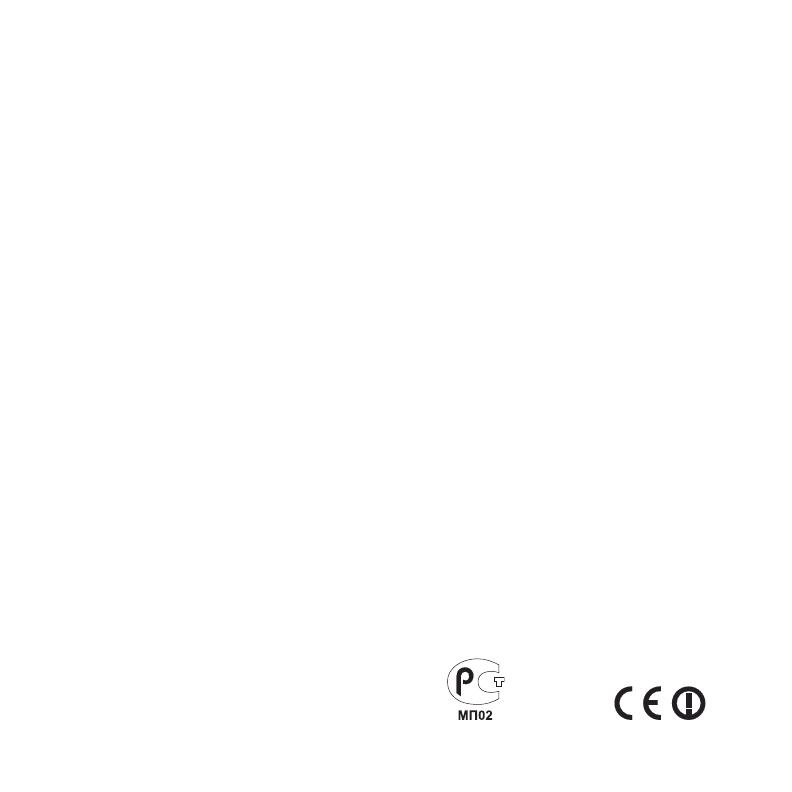
© Garmin Ltd. или подразделения, 2007 г.
Garmin International, Inc.
1200 East 151st Street,
Olathe, Kansas 66062, USA
Тел.: (913) 397-8200 или
(800) 800-1020
Факс: (913) 397-8282
Garmin Ltd. (Европа)
Liberty House, Hounsdown Business Park,
Southampton, Hampshire, SO40 9RB, UK
Тел.: +44 (0) 870-8501241
(звонок не из Великобритании)
0808 2380000 (звонок из Великобритании)
Факс: +44 (0) 870-8501251
Корпорация Garmin
№ 68, Jangshu 2nd Road,
Shijr, Taipei County, Taiwan
Тел.: (886) 2-2642-9199
Факс: (886) 2-2642-9099
Все права защищены. За исключением случаев, когда иное явно указано в настоящем документе, никакая часть
данного руководства не может быть воспроизведена, скопирована, передана, распространена, загружена или
сохранена на каком-либо носителе в любых целях без предварительного письменного разрешения компании
Garmin. Компания Garmin предоставляет разрешение на загрузку одной копии данного руководства на жесткий
диск или другой электронный носитель информации для просмотра и печати одной копии данного руководства или
внесенных в него изменений при условии, что такая электронная или печатная копия содержит полный текст этого
предупреждения об авторских правах. Любое несанкционированное коммерческое распространение или изменение
данного руководства строго запрещены.
Приведенная в этом документе информация может быть изменена без уведомления. Компания Garmin оставляет
за собой право изменять или улучшать продукты и вносить изменения в содержание без обязательства уведомлять
какое-либо лицо или организацию о таких изменениях или улучшениях. Посетите веб-сайт компании Garmin
(www.garmin.com) для получения последних обновлений и дополнительной информации об использовании этого
и других продуктов Garmin.
Garmin
®
, nüvi
®
, MapSource
®
и TourGuide
®
являются товарными знаками компании Garmin Ltd. или ее подразделений,
зарегистрированными в США и других странах. Garmin Lock
™
и myGarmin
™
являются товарными знаками компании
Garmin Ltd. или ее подразделений. Данные товарные знаки запрещено использовать без явного разрешения Garmin.
Текстовый знак и логотипы Bluetooth
®
принадлежат компании Bluetooth SIG, Inc. Любое использование этих знаков
компанией Garmin осуществляется по лицензии. Windows
®
является зарегистрированным товарным знаком компании
Microsoft Corporation в США и других странах. Mac
®
и iTunes
®
являются товарными знаками компании Apple
Computer, Inc. Audible.com
®
, AudibleManager
®
и AudibleReady
®
являются товарными знаками компании Audible,
Inc. © Audible, Inc. 1997–2005. SaversGuide
®
является зарегистрированным товарным знаком компании Entertainment
Publications, Inc. RDS-TMC Trafc Information Services France © ViaMichelin 2006. Другие товарные знаки и названия
являются собственностью соответствующих владельцев.
Aktyabr 2007 г. Номер документа 190-00859-45, версия A